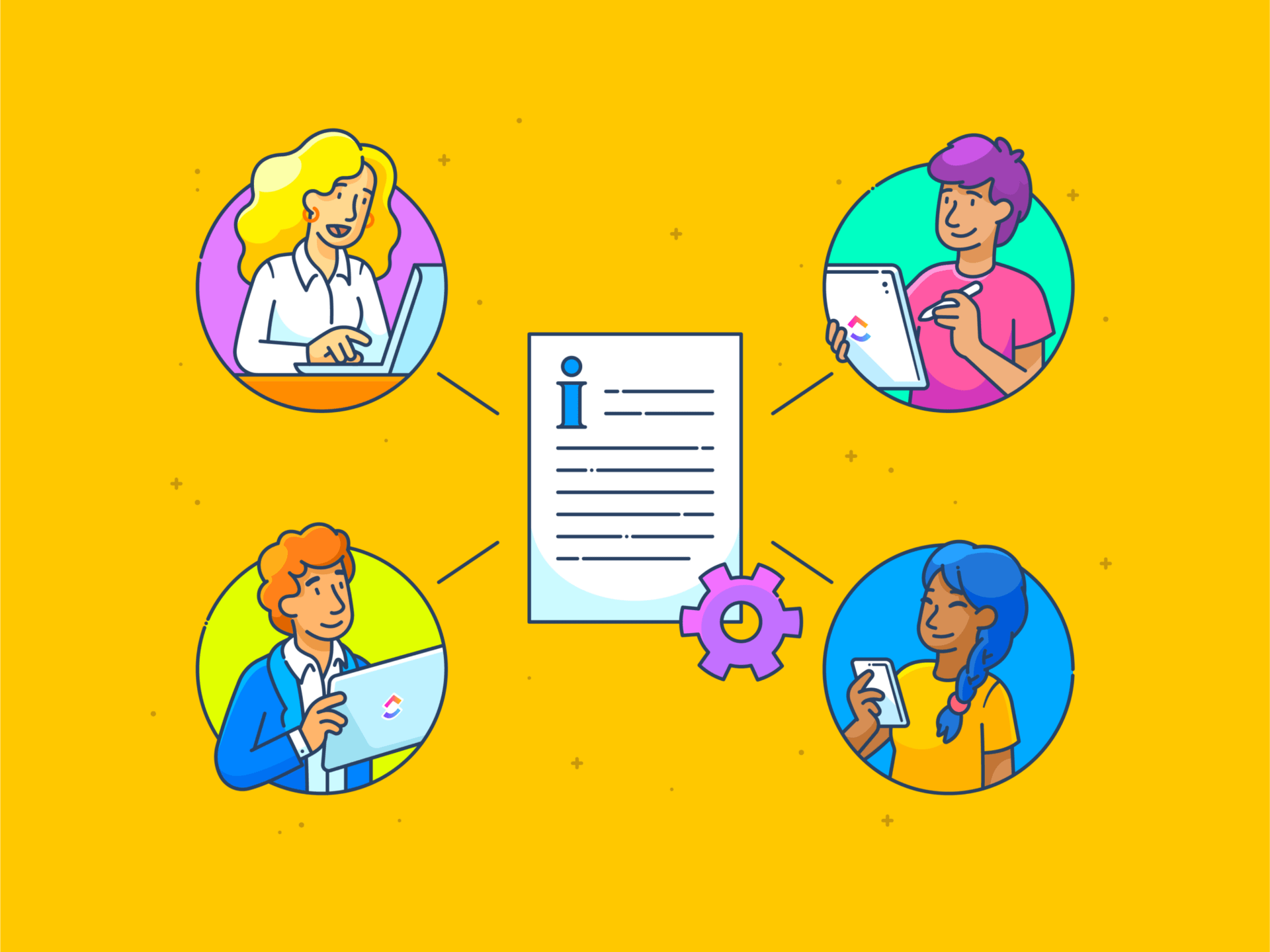لقد أنشأت للتو نموذج Google جديدًا لجمع تعليقات العملاء لحملتك التسويقية الأخيرة، ولكنك تشعر بالحيرة بسبب الصمت.
لا توجد ردود، ولا حتى رد واحد. أنت تحك رأسك في محاولة لمعرفة الخطأ الذي حدث، لتكتشف أن السبب هو أن نموذجك ليس عامًا.
وبسبب هذا السهو، يتم إعاقة عملية جمع البيانات الخاصة بك، مما يتركك بدون الرؤى القيمة التي تحتاجها.
إذا كنت عازمًا على عدم ارتكاب هذا الخطأ مرة أخرى، فأنت في المكان الصحيح. سيصف هذا الدليل بالضبط كيفية جعل نماذج جوجل الخاصة بك عامة مع دليل تفصيلي خطوة بخطوة.
## كيفية جعل نموذج جوجل عام
يتيح جعل نموذج Google عامًّا لأي شخص لديه الرابط عرض النموذج وإكماله، مما يجعل النموذج متاحًا لجمهور أوسع ويزيل العوائق التي تحول دون المشاركة.
اتبع هذه الخطوات المباشرة لتتعلم كيفية جعل نموذج Google عامًا والبدء في جمع الردود التي تحتاجها.
الخطوة 1: افتح نموذج Google
لجعل نموذج Google عامًا، افتح نموذجًا موجودًا أو أنشئ نموذجًا جديدًا بالأسئلة المطلوبة.
بمجرد فتح النموذج، انتقل إلى علامة التبويب الإعدادات.

قم بالوصول إلى نماذج Google على متصفحك وانتقل إلى الإعدادات
الخطوة 2: تأكد من إيقاف تشغيل خيار "الحد إلى 1"
تأكد من إيقاف تشغيل خيار الحد إلى 1 استجابة في علامة تبويب الردود. إذا تم تمكين هذا الخيار، يجب على المستجيبين المحتملين تسجيل الدخول باستخدام عنوان Gmail الخاص بهم لملء النموذج، مما يمنع الوصول إلى النموذج الخاص بك بشكل عام.

اختر الخيار الأنسب لمتطلباتك في نماذج Google
ستحتاج أيضًا إلى فهم إعداد آخر: خيار "جمع عنوان البريد الإلكتروني". عند تشغيله، سيُطلب من المستجيبين تسجيل الدخول بحسابهم على Google أو حساب Google Workspace وتقديم عنوان بريدهم الإلكتروني لإكمال النموذج.
قم بإيقاف تشغيله إذا كنت تفضل إبقاء النموذج متاحًا قدر الإمكان ولا تحتاج إلى جمع عناوين البريد الإلكتروني. هذا يسهل على أي شخص ملء النموذج دون الحاجة إلى تسجيل الدخول، مما يشجع على المزيد من الردود ويبقي العملية بسيطة.
على سبيل المثال، سيكون إيقاف تشغيل هذا الإعداد هو الخيار الصحيح إذا كنت تدير استطلاعًا للرأي العام أو تستخدم النموذج كـ أداة ملاحظات العملاء .
على العكس من ذلك، إذا كنت بحاجة إلى التحقق من هويات المستجيبين والتخلص من فرص تعدد عمليات الإرسال، فاحرص على تشغيل هذه الميزة.
الخطوة 3: مشاركة نموذج جوجل الخاص بك
بعد ضبط الإعدادات، الخطوة التالية هي مشاركة نموذج Google. انقر فوق الخيار إرسال في الزاوية العلوية اليمنى.

اجعل نموذج Google عامًا بالنقر فوق الزر "إرسال
ستفتح نافذة منبثقة تعرض جميع خيارات المشاركة، بما في ذلك البريد الإلكتروني والرابط والتضمين.
لجعل نموذج Google الخاص بك عامًا، اختر الخيار الثاني، والذي يتيح لك مشاركة النموذج الخاص بك كرابط مباشر. تضمن هذه الطريقة سهولة الوصول إلى أي شخص لديه الرابط، مما يزيد من انتشار النموذج الخاص بك والمشاركة فيه.

اضغط على أيقونة الرابط وانسخ الرابط المخصص إلى النموذج الخاص بك مباشرةً من نماذج Google
إذا لزم الأمر، اختصر عنوان URL عن طريق تحديد مربع "اختصار عنوان URL" ونسخ الرابط.

اضغط على أيقونة الرابط وانسخ الرابط المخصص إلى النموذج الخاص بك مباشرةً من نماذج Google
بمجرد أن يبدأ النموذج في تلقي الإجابات، يمكنك مراقبتها عبر علامة التبويب "الردود"، حيث سترى ملخصًا للإجابات التي تم جمعها. للحصول على عرض أكثر تفصيلاً، يمكنك النقر على أيقونة جدول البيانات الأخضر لتصدير البيانات إلى جداول بيانات جوجل لمزيد من التحليل.
تهانينا! لديك الآن نموذج Google عام.
💡 نصيحة احترافية: إليك خدعة بسيطة لنموذج جوجل لترتيب الأسئلة عشوائيًا. تتوفر هذه الميزة ضمن الإعدادات. بجانب عرض تقديمي، انقر على السهم لأسفل. ضمن عرض النموذج، قم بتشغيل تبديل ترتيب الأسئلة. تساعد هذه الميزة على تجنب التحيز من خلال تقديم الأسئلة بتسلسل مختلف في كل مرة يتم فيها إكمال النموذج.

تبديل ترتيب الأسئلة في نموذج Google
### كيفية إضافة متعاونين
الآن بعد أن عرفت كيفية جعل نموذج Google عامًا، قد ترغب في إضافة زميل للعمل عليه.
لإضافة متعاونين إلى النموذج الخاص بك، انقر على النقاط الثلاث بجوار زر إرسال، وحدد "إضافة متعاونين"، وقم بتعيين الأذونات بناءً على خيارات مشاركة الروابط مثل مقيد أو أشخاص في مؤسستك أو أي شخص لديه الرابط.

انقر فوق إضافة متعاونين لإتاحة إمكانية الوصول إلى التحرير لمزيد من الأشخاص داخل فريقك
يمكن أن يكون هذا الخيار مفيدًا بشكل خاص لحالات الاستخدام التي تتضمن عدة أشخاص. على سبيل المثال، عندما ترغب في إنشاء نماذج لطلبات الميزات من المستخدمين لديك ولديك العديد من أعضاء الفريق الذين يتعاملون مع النموذج.
مكافأة: تعرف على كيفية تبسيط العمل باستخدام النماذج لفرق البرمجيات
كيفية جعل نموذج Google عام ولكن غير قابل للتحرير
عندما تشارك نموذج Google الخاص بك، يمكن للأشخاص تعبئته ولكن لا يمكنهم تحريره. لا يمكنهم تحرير النموذج إلا إذا أضفتهم كمتعاونين أو محررين.
إذا لم تقم بإضافتهم، فلا داعي للقلق بشأن قيامهم بتحرير النموذج، حتى لو كان عامًا.
ومع ذلك، يجب عليك تعيين قسم الوصول العام إلى مقيد. سيؤدي هذا الإعداد إلى حجز امتيازات التحرير للمتعاونين الذين تضيفهم فقط بدلاً من جعل النموذج الخاص بك قابلاً للتحرير بشكل عام.
## قيود استخدام نماذج جوجل
على الرغم من أن نماذج غوغل أداة قوية لجمع المعلومات والملاحظات، إلا أن لها حدودها. يمكن أن يساعدك فهم هذه القيود في تحديد ما إذا كانت الأداة المناسبة لاحتياجاتك أو إذا كانت بدائل لنماذج جوجل ستكون مناسبة بشكل أفضل. دعنا نستكشف بعض القيود الرئيسية لاستخدام نماذج Google.
- التخصيص الأساسي: توفر نماذج Google خيارات التخصيص الأساسية مثل لون الخلفية ونوع الخط وما إلى ذلك، لكنها لا تتيح لك تخصيص النموذج بما يكفي لتمثيل علامتك التجارية أو جعله جذابًا بصريًا
- دعم محدود للمنطق المتقدم: عند جمع الاستبيانات التفصيلية، لا تدعم نماذج Google المنطق المتقدم مثل التفرع المعقد والاستجابات الشرطية. وهذا يمكن أن يحد من المرونة اللازمة لتصميمات الاستطلاعات الأكثر تعقيدًا وتجارب المستخدم المخصصة
- التحليلات العامة: ميزات إعداد التقارير والتحليلات في نماذج Google محدودة. إذا كنت تحتاج إلى تحليل متعمق أو تصور متقدم للبيانات، فسيتعين عليك نقل بياناتك إلى أداة أخرى
- قيود تحميل الملفات: تسمح نماذج Google للمستخدمين بتحميل الملفات فقط عندما يقوم المستجيب بتسجيل الدخول. بالإضافة إلى ذلك، الحد الأقصى لحجم تحميل الملفات المسموح به في نماذج Google هو 10 جيجابايت. يمكن أن يكون هذا القيد عقبة إذا كنت تستخدمه لجمع الملفات من جمهور كبير
- مشكلات التوافق: تعمل نماذج Google بسلاسة مع تطبيقات مساحة العمل مثل محرّر مستندات Google وجداول البيانات من Google، ولكن لديها قدرات تكامل محدودة مع الأدوات والتطبيقات الخارجية
## إنشاء النماذج باستخدام ClickUp
إذا كنت تتطلع إلى تجنب التحديات وقابلية التخصيص أو التوافق المحدودة لنماذج Google، فإن ClickUp يمكنه مساعدتك. فهو يوفّر لك برنامج إنشاء النماذج القابل للتنفيذ يتيح للمستخدمين إنشاء النماذج وإدارتها بسلاسة. وهو يتيح إنشاء نماذج مخصصة لأغراض مختلفة، مثل جمع الملاحظات، وتوليد العملاء المحتملين، وتبسيط عملية جمع البيانات.
وبفضل ميزات ClickUp المحسّنة وقدراته المحسّنة لإنشاء النماذج وإدارتها وتحليلها، فهو بديل قوي لنماذج Google.
مع عرض نموذج ClickUp ، يمكنك تسريع معالجة الردود على النماذج، وضمان الاهتمام الشامل بكل التفاصيل، مثل تعيين المهام، وتتبع الحالات، وإدارة المواعيد النهائية، وتوفير الوقت في فرز الردود.

تسجيل الردود وتحويلها إلى مهام قابلة للتتبع باستخدام طريقة عرض نموذج ClickUp
استخدم طريقة عرض النموذج من أجل:
- تحويل استجابات النماذج تلقائيًا إلى مهام قابلة للتتبع لدمجها في سير عملك مباشرةً
- التقاط البيانات ذات الصلة مع ميزات المنطق الشرطي التي تتيح لك تحديث النماذج ديناميكيًا بناءً على الردود
- تخصيص النماذج لأي شيء وكل شيء، بدءًا من ملاحظات المنتج والطلبات الإبداعية إلى استقصاءات واستبيانات تكنولوجيا المعلومات، مع فئات أسئلة متعددة
كيفية إنشاء النماذج باستخدام ClickUp
هل رأسك مليء بالأفكار لتبسيط العمليات باستخدام طريقة عرض النماذج؟ دعنا نلقي نظرة على كيفية إنشاء وإدارة النماذج داخل ClickUp.
الخطوة 1: افتح أي قائمة أو مجلد أو مساحة في ClickUp حيث ترغب في إنشاء النموذج
الخطوة 2: من الشريط الجانبي على اليسار، انقر على خيار علامة الجمع (+)، وحدد إنشاء جديد، واختر نموذج

قم بإنشاء طريقة عرض نموذج بسهولة في أي مساحة أو مجلد أو قائمة داخل مساحة عمل ClickUp الخاصة بك
الخطوة 3: بمجرد فتح النموذج الجديد، أدخل اسم النموذج ووصفه في الحقول ذات الصلة
الخطوة 4: استخدم وظيفة السحب والإفلات لإضافة أي ميزة أو حقل تريده من اللوحة اليسرى إلى النموذج الخاص بك

تخصيص منطق النموذج دون عناء من خلال تحديد شروط الحقل المستندة إلى الأولوية لجمع البيانات بشكل مبسط في طريقة عرض النموذج في ClickUp
بمجرد أن يصبح النموذج جاهزًا، يمكنك مشاركته مع الأشخاص الذين تريدهم أو ببساطة نسخ الرابط لمشاركته بشكل عام. يمكنك إضافة نموذج كود HTML إلى صفحة ويب باستخدام خيار تضمين الكود.

شارك نماذجك بميزات ديناميكية باستخدام طريقة عرض النماذج في ClickUp
التخصيصات باستخدام طريقة عرض النماذج في ClickUp
هل تريد أن تجعل نماذجك عملية وجذابة بصريًا؟ ClickUp يوفر لك ذلك. باستخدام هذه النماذج، يمكنك تخصيص:
- الألوان: اختر لون النموذج والأزرار التي تعكس هوية علامتك التجارية أو اهتماماتك الفردية أو السمة العامة
- السمة: اختر السمة التي تتماشى مع صورة شركتك وتجعل علامتك التجارية تتألق
- صورة الغلاف: أضف صورة في أعلى النموذج الخاص بك والتي سيراها المستجيب بمجرد فتح النموذج
- رسالة الرد: أنشئ رسالة مخصصة لإرسالها إلى المستجيبين بناءً على إجاباتهم

قم بتخصيص النموذج الخاص بك عن طريق إضافة الألوان والسمات ومربعات النص في طريقة عرض النموذج في ClickUp
ومع ذلك، قد يستغرق إنشاء النماذج من البداية وقتًا طويلاً. ClickUp لديه حل بديل لهذا أيضًا. استخدم قوالب نماذج ClickUp لتبسيط العملية. دعنا نستكشف بعضها:
قالب نموذج التسجيل في ClickUp ClickUp للتسجيل
تم تصميم قالب نموذج ClickUp لمساعدتك في إنشاء النماذج وإدارتها وتتبعها في مكان واحد.
ال قالب نموذج تسجيل ClickUp عبارة عن نموذج تسجيل عام قابل للتخصيص بشكل كامل يعمل على تبسيط عملية التسجيل للفعاليات مثل التدريب أو الندوات أو ورش العمل أو الفصول الدراسية. يسمح لك بجمع معلومات الحضور الأساسية بكفاءة وأمان.
باستخدام هذا النموذج، يمكنك:
- تنظيم التفاصيل لسهولة المراجعة والعمل من قبل أعضاء الفريق
- تقليل الوقت المستغرق في إدخال التفاصيل باستخدام هيكل محدد مسبقًا ونموذج سهل الملء
- تصنيف استجابات النموذج تلقائيًا بناءً على عوامل مثل العمر والمهنة
قالب نموذج الملاحظات
تم تصميم قالب نموذج الملاحظات من ClickUp لمساعدتك في الحصول على ملاحظات العملاء وتنظيم بيانات العملاء في مكان واحد.
إذا كنت تنشئ نموذجًا لجمع الملاحظات، فإن قالب نموذج ملاحظات ClickUp أداة مفيدة. استخدم قالب نموذج الملاحظات هذا لعرض جميع الملاحظات التي تم جمعها في مكان واحد وتخصيصها لفريق المنتج أو الخدمات المعني لدمجها.
باستخدام قوالب نموذج الملاحظات ، يمكنك تبسيط عملية جمع البيانات من خلال تنظيم الردود لتحليلها بسرعة وتصنيف الملاحظات بناءً على أنواع الخدمات والتركيبة السكانية للعملاء.
قالب نموذج طلب النقر فوق نموذج الطلب
تم تصميم قالب نموذج طلب ClickUp لمساعدتك في تتبع طلبات الموظفين وطلبات جهات الاتصال الخارجية.
ال قالب نموذج طلب ClickUp يعمل على تبسيط إدارة طلبات الحسابات الجديدة في مكان واحد من خلال حفظ المعلومات بسرعة وبشكل هيكلي.
باستخدام هذا القالب، يمكنك:
- تنظيم جميع الطلبات الجديدة بشكل منهجي في مكان واحد
- تعيين المهام إلى أعضاء الفريق تلقائياً لتقليل الوقت المستغرق وضمان عدم ضياع أي طلب
- التعامل مع الطلبات بكفاءة من خلالتوحيد نموذج طلب المشروع
في النهاية، تعمل طريقة عرض النماذج في ClickUp على سد قيود نماذج Google وتوفر فرصة لتبسيط سير العمل وتسهيل استخدام النماذج.
## تطوير نماذج ديناميكية وسهلة المشاركة مع ClickUp
النماذج أدوات أساسية للشركات والأفراد لجمع الردود وتلقي الملاحظات. ويُعد جعل نموذج Google الخاص بك عامًا طريقة فعّالة للوصول إلى جمهور أوسع وجمع الملاحظات أو البيانات القيّمة بكفاءة. بالإضافة إلى ذلك, باستخدام قوالب نماذج جوجل يوفر الوقت ويكيف النماذج بكفاءة لأغراض مختلفة.
ولكن، إذا كنت تبحث عن ميزات أكثر تقدمًا في النماذج، مثل تخصيص القالب والاستجابات الشرطية المعقدة، فلا تبحث عن ClickUp. تضمن لك ميزة ClickUp لعرض النماذج إمكانية التصرف الفوري في البيانات التي تم جمعها من خلال إنشاء المهام وتعيين المسؤوليات لفريقك. ابدأ مع ClickUp اليوم! 🚀